FreeType简易教程
最近接触了一下Freetype,投放了产品后对此库略懂了一二。犹豫了一下要不要写个教程,想想也没什么关系。虽然线上已经有不少的Freetype的教程了,但是他们都,太不友好(丑丑丑)了。于是,进入正题
为什么要Freetype?
FreeType是一个字形图glyph image产生工具,整个库的主要功能点集中在以下两点:
- 解析几乎是所有的字体格式,例如常见的
ttf,otf。 - 根据输入的单个Unicode返回该字的
glyph也就是字形图。
其不包括或者说支持并不完善的功能有:
- 颜色。
- 处理字符串。
所以也就是说Freetype的基本功能就是把字变成图。最后怎么处理文字,还是由开发者来实现。
我要写什么
在这个教程里我会简单的讲一下如何使用该库来实现以下几个功能。
- 输出字图
- 渲染一个句子:调整字色,字号,字间距(tracking)
编译
Freetype的编译方法(Windows党退散吧)相当简单,仅仅三步:
./configure
make
make install
不过我个人比较喜爱用静态链接库,所以我的步骤是:
./configure && make
ar rcs output.a objs/*.o
那个output.a就是静态链接库了,随意用。
输出字图 (glyph)
这个是FreeType的核心功能。 基本上使用Freetype的步骤如下
初始化Freetype
extern "C"
{
#include <ft2build.h>
#include FT_FREETYPE_H
}
/* 省略X行 */
FT_Library library; // 声明了Lib
FT_Init_FreeType(&library); // 初始化 返回0为成功
根据字体初始化Face
FT_Face face;
// 在Mac OS上字体放在 /Library/Fonts
error = FT_New_Face( library,
"/Library/Fonts/华文黑体.ttf",
0,
&face);
FT_Set_Pixel_Sizes(face, 0, 16); // 设立字体为16px
获得字图
在这步注意,如果想渲染非ascii的字,可以用wstring和wchar。
wchar c = "哟";
/*
* 这一步中实际上发生了几件事。
* FT先根据输入,获得Unicode然后获得对应的glyph id。
* 接着用glyph id渲染出了一张bitmap
*/
FT_Load_Char(face, c, FT_LOAD_RENDER);
FT_GlyphSlot slot = face->glyph; // 输出结果在 slot->bitmap
输出
其实核心就是访问bitmap中的像素,访问方法如下:
auto bitmap = &slot->bitmap;
int rows = bitmap->rows; // 获得字高
int cols = bitmap->width; // 获得字宽
slot->bitmap[i * cols + j]; // 获得第i行第j列像素值
访问的方法就这么简单,以下是一个简单的单字输出demo,使用了OpenCV的Mat。
/*
* 这里使用了OpenCV的cv::Mat作为输出
*/
Mat ret(100, 100, CV_8UC4, {255, 255, 255, 0});
/*
* 选定画的起点
*/
int pen_x = 50;
int pen_y = 50;
auto& bitmap = &slot->bitmap;
int rows = bitmap->rows; // 字宽
int cols = bitmap->width; // 字高
for (int i = 0; i < rows; i++) {
for (int j = 0; j < cols; j++) {
int ty = pen_y + i;
int tx = pen_x + j;
if (ty >= ret.cols || tx >= ret.rows ||
ty < 0 || tx < 0)
continue;
/*
* 填充
*/
ret.at<Vec4b>(ty, tx)[3] =
bitmap->buffer[i * cols + j];
}
}
/* 输出成图片 */
imwrite("somepic.jpg", ret);
这样,你就得到了一张100*100的图片,在其中的[50, 50]处有一个哟字。

###渲染句子
知道了之前的那些对于实际使用显然是不够的,这里再介绍一下如何渲染一个句子。这里只介绍如何渲染一个水平排布的句子。这里假设我们要渲染一个简单的句子:此blog好水(真的)。然后我们将解决几个问题:
字色
其实更改很简单,在之前的例子里,只要把初始话的Mat的默认颜色改了就好。因为FreeType返回的像素是Intensity,只要将其作为Alpha通道使用的话,就可以制作出各种颜色了。譬如:
// 这样渲染出的字就是纯绿, 其他的部分都是透明的
Mat ret(100, 100, CV_8UC4, {0, 255, 0, 0});
字号
调用FT_Set_Pixel_Sizes即可,不赘述。
字间距
这个是渲染一个句子的重点。这个关系到在渲染完一个字之后,笔的位置该如何移动。
FreeType的API为开发者提供了一个默认值,访问的方法是:face->glyph->advance.x; 也就是上文中的 slot->advance.x。
在这里需要注意的是,返回的advance单位是 1/64像素。因此使用时通常是
int advance = (slot->advance.x >> 6);
如果每一次渲染完一个字,再将pen_x += slot->advance.x。便可以渲染出一个正常的句子。
但是仅仅如此还不够,事实上advance是字宽和字间距的加和。而有时应用仅仅想控制字间距。那么如何获得真正的字间距呢?很简单,如下:
(slot->advance.x >> 6) - slot->bitmap.width;
Demo代码
// 略去之前的初始化代码
int error = FT_Set_Pixel_Sizes(face, 0, 36);
if (error) {
log(logFATAL) << "yo";
}
Mat ret(100, 200, CV_8UC4, {0, 255, 0, 0});
int x = 20, y = 50; // Position of base line
const wstring s = L"此blog好水";
int len = s.length();
auto draw = [&ret] (auto* bitmap, int sx, int sy) {
int rows = bitmap->rows;
int cols = bitmap->width;
for (int i = 0; i < rows; i++) {
for (int j = 0; j < cols; j++) {
int ty = sy + i;
int tx = sx + j;
if (ty >= ret.rows || tx >= ret.cols ||
ty < 0 || tx < 0)
continue;
ret.at<Vec4b>(ty, tx)[3] =
bitmap->buffer[i * cols + j];
}
}
};
for (int i = 0; i < len; i++) {
error = FT_Load_Char( face, s[i], FT_LOAD_RENDER );
FT_GlyphSlot slot = face->glyph;
draw(&slot->bitmap, slot->bitmap_left + x, y - slot->bitmap_top);
x += (slot->advance.x >> 6);
}
imwrite("tmp/text.png", ret);
####结果
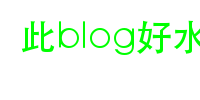
总结
于是到现在为止一个简易的教程就结束了,如果将几部分都运用起来,一个简单的句子渲染程序就可以完成了。诸君加油吧~! Cheers!
